可视化配置
配置
学习前提
一个要可视化配置的数据表或数据库表,并且已经设置好生效字段
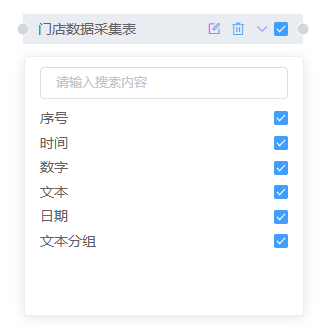
Preview
1.进入编辑界面
点击【编辑按钮】即可进入编辑界面
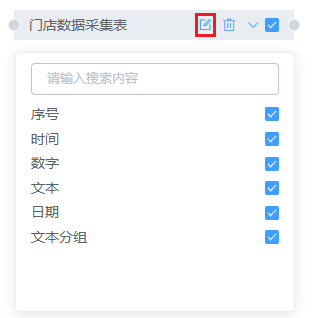
Preview
2.编辑功能操作
2.1. 过滤
2.1.1. 过滤开启按钮
点击【过滤】按钮,切换到过滤页面
点击图示按钮即可控制过滤功能是否开启。默认开启过滤,并考虑同时开启分组和过滤后,按照先过滤后分组处理
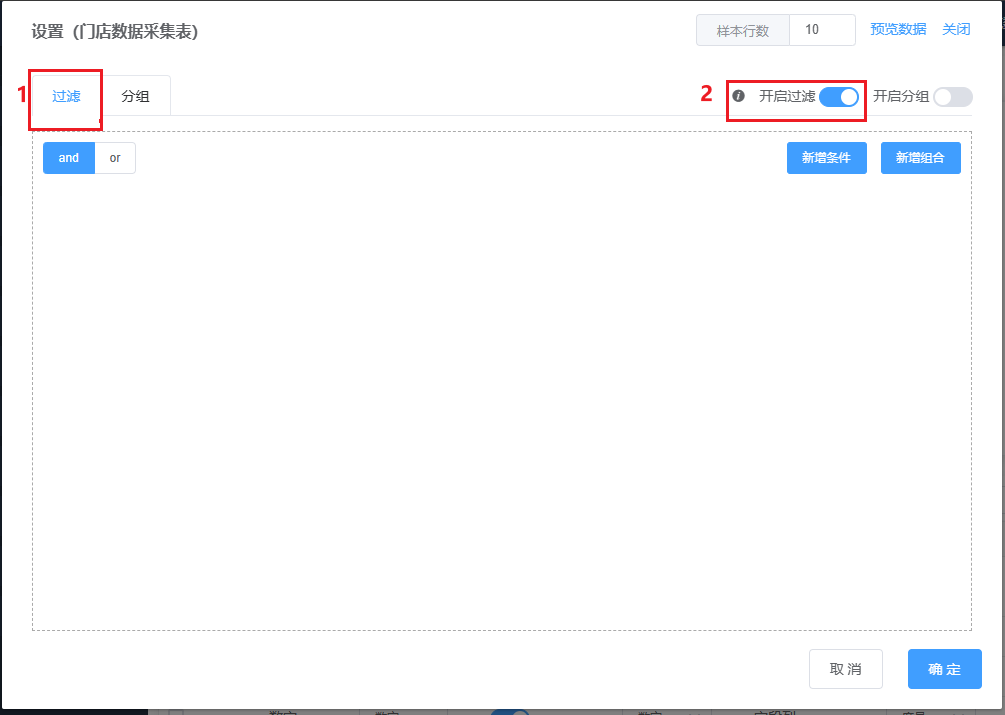
Preview
2.1.2and/or
and/or的选项决定了在图中仅新增条件操作下的每个条件,都是and/or的关系
例,选择and的情况,
配置图:
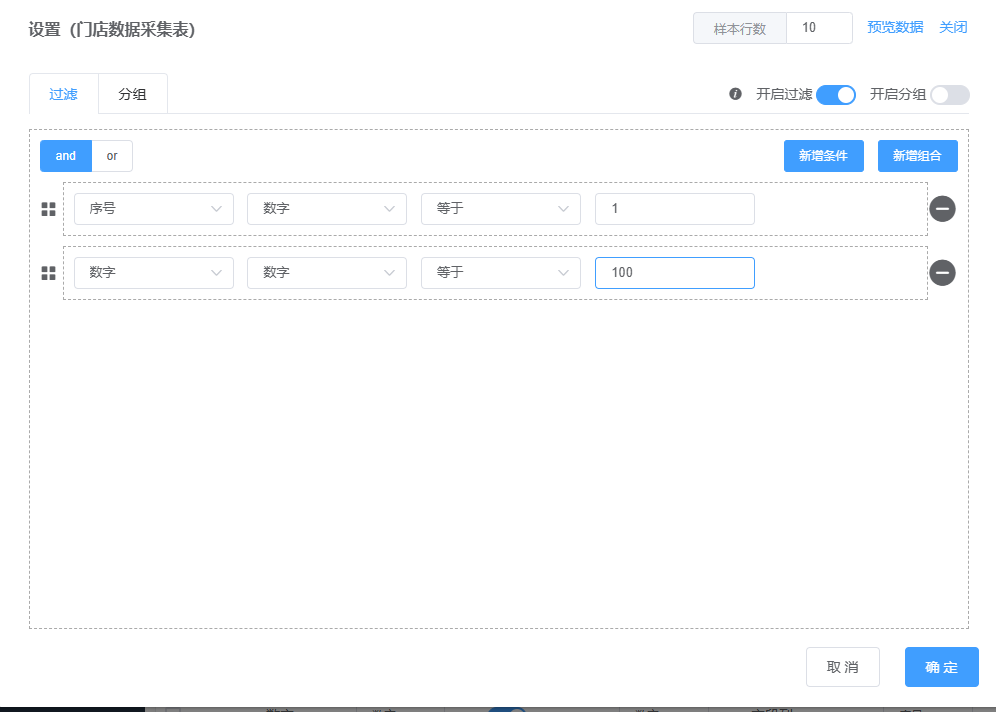
Preview
生成的效果:
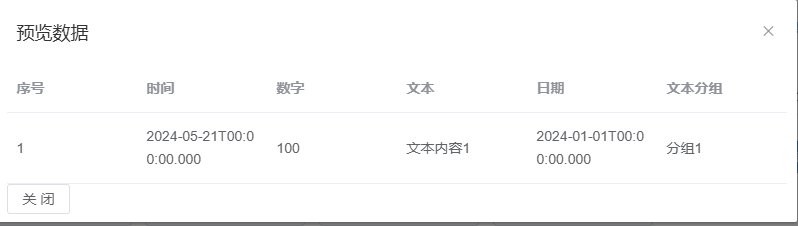
Preview
例,选择or的情况,
配置图:
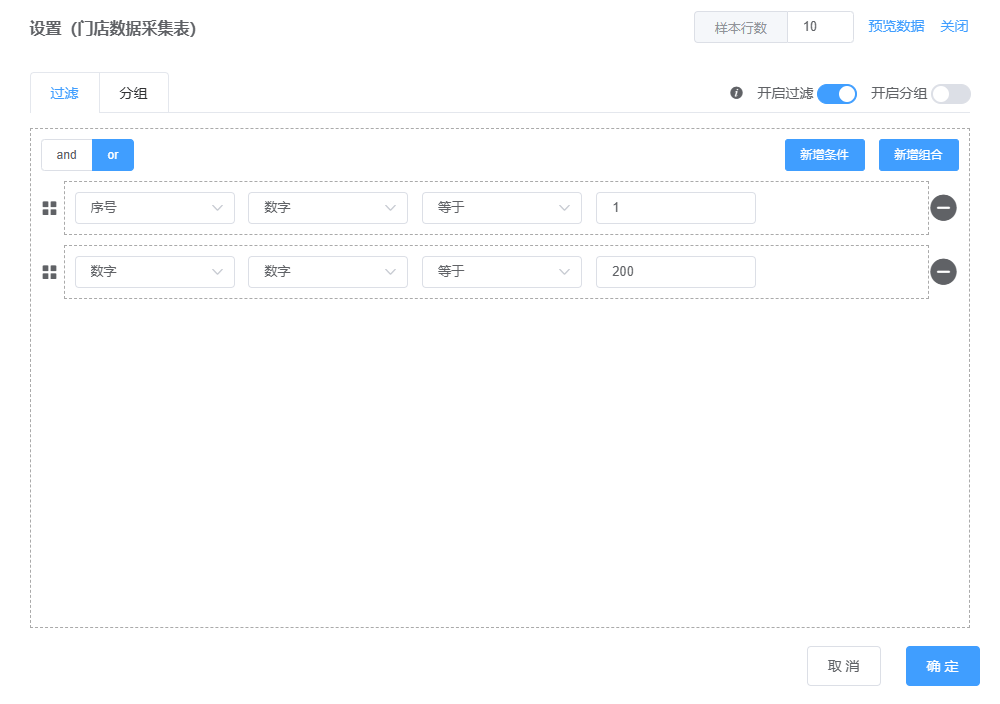
Preview
生成的对应SQL的效果:
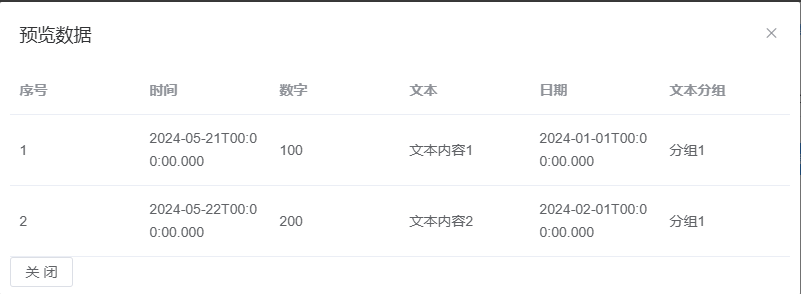
Preview
2.1.3新增条件
点击【新增条件】按钮则在下方新增过滤条件
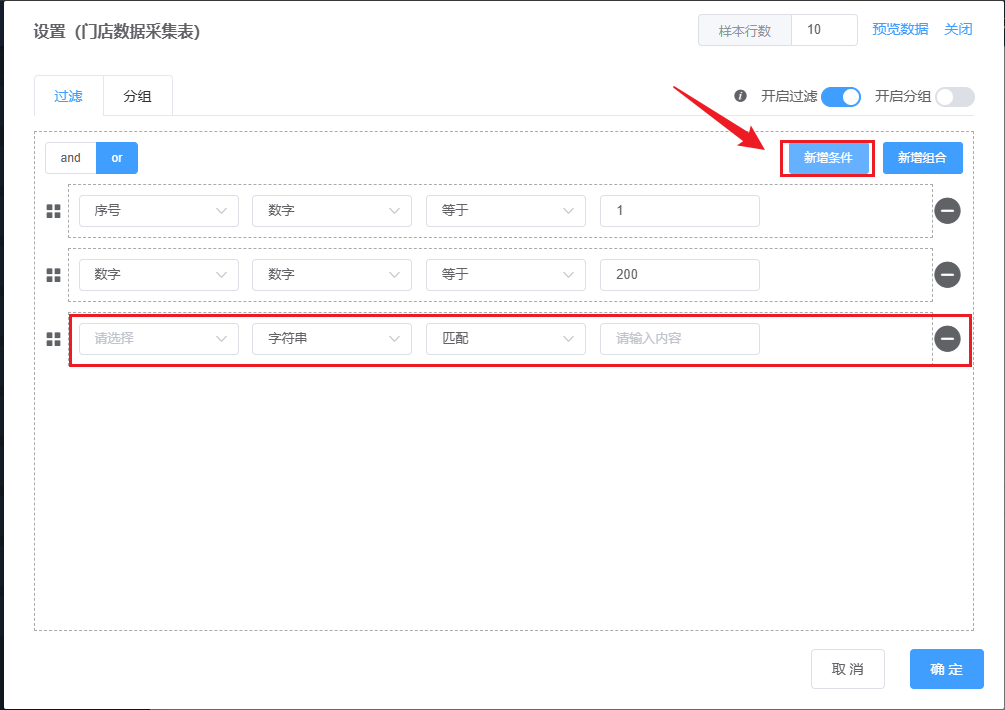
Preview
2.1.4新增组合
点击【新增组合】按钮,则新添加了一个能新增条件的新组合,效果是新组合整体与外部的条件构成and/or 的关系
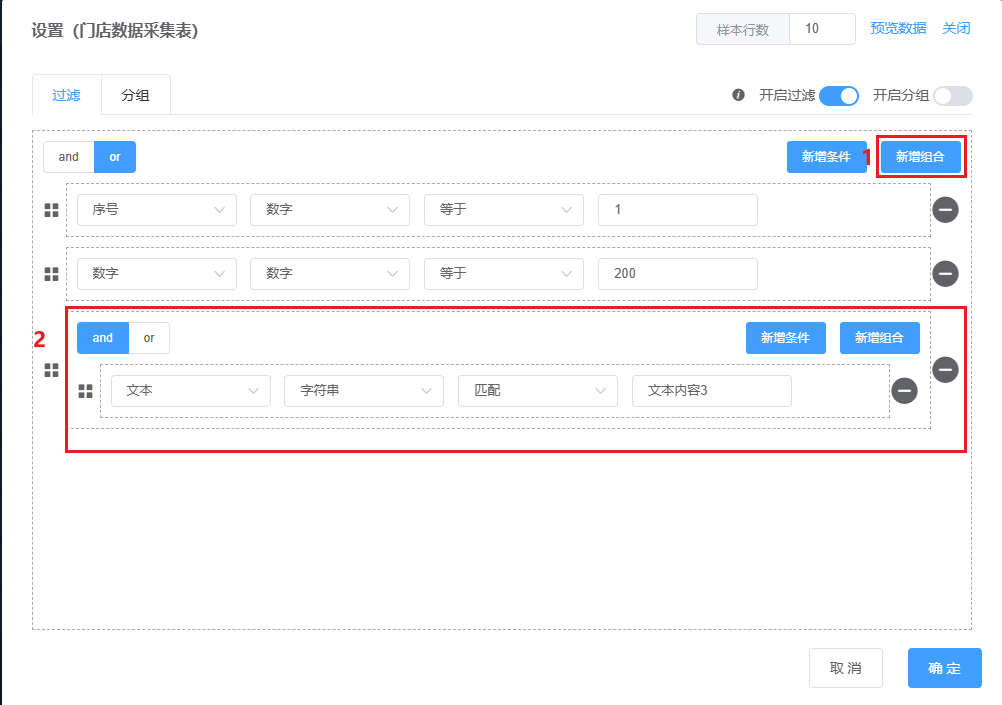
Preview
例,上图的生效效果图:
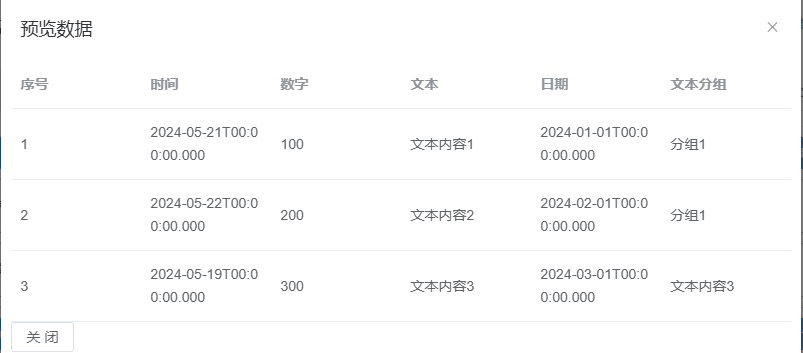
Preview
以上内容为文本为文本内容3的数据和序号为1或数字为200的数据都过滤
2.1.5滑块按钮与删除按钮
- 下图红色框为滑块按钮,可以令条件改变上下方位,不能跨分组滑动;
- 下图绿色框为删除按钮,可以删除条件或组合
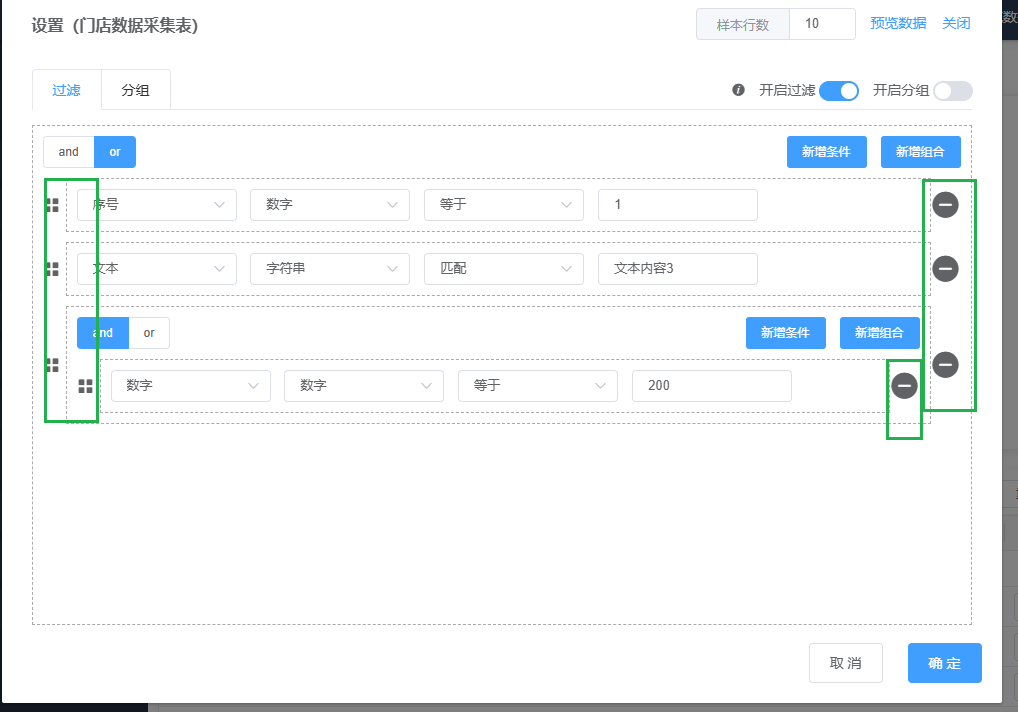 Preview
Preview
2.2分组
2.2.1分组开启按钮
点击【分组】按钮,切换到分组界面
点击图示按钮即可控制是否开启分组。默认不开启分组,并考虑同时开启分组和过滤后,按照先过滤后分组处理
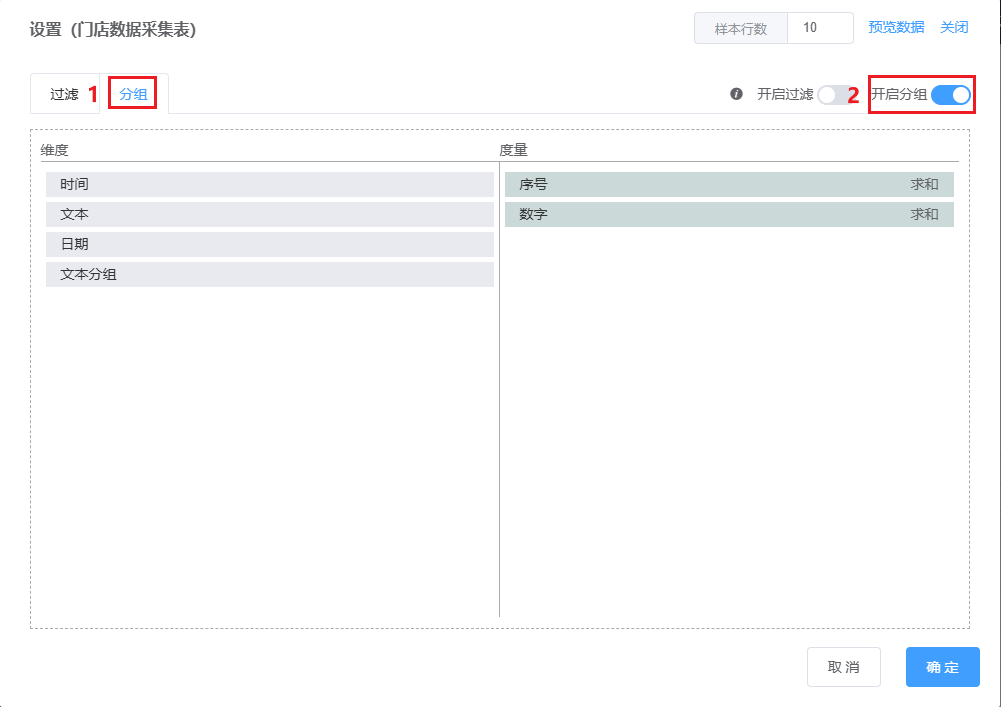
Preview
2.2.2分组设计界面
实现聚合效果。
设计数据按照【文本分组】作为维度,即按照【文本分组】聚合数据,将【数字】字段求和操作,将【序号】字段求最小值操作,将这两个字段作为度量,点击【预览数据】可查看分组效果。
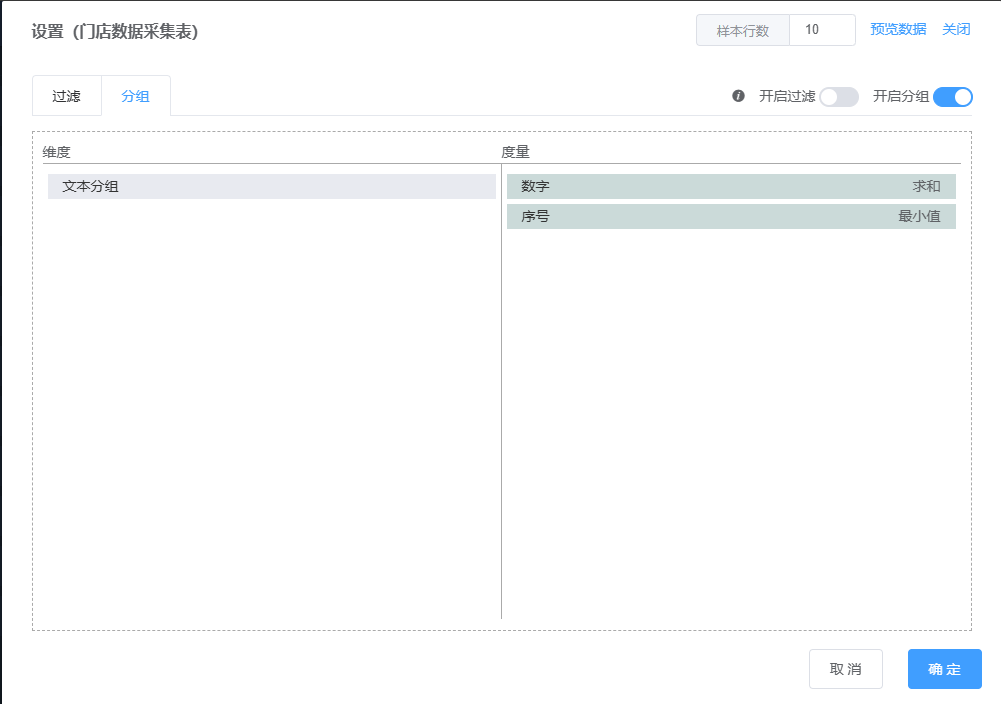
Preview
效果图:
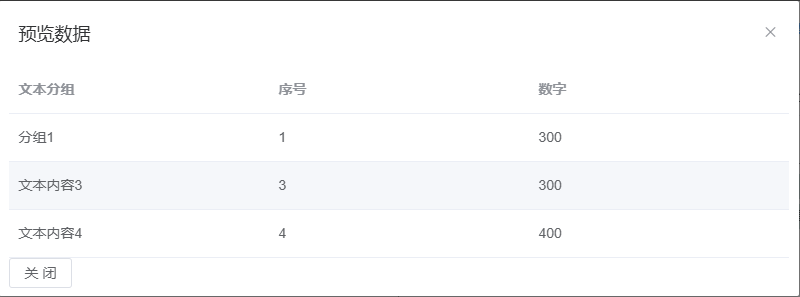
Preview
3.样本行数
样本行数即预览编辑结果的行数。样本行数默认为10,可根据需求调整样本行数。
4. 样本行数
点击右上角预览数据,可以查看数据是否为您想展现的数据,可以根据您的需要更改样本行数(样本行数为最多展示的行数)。
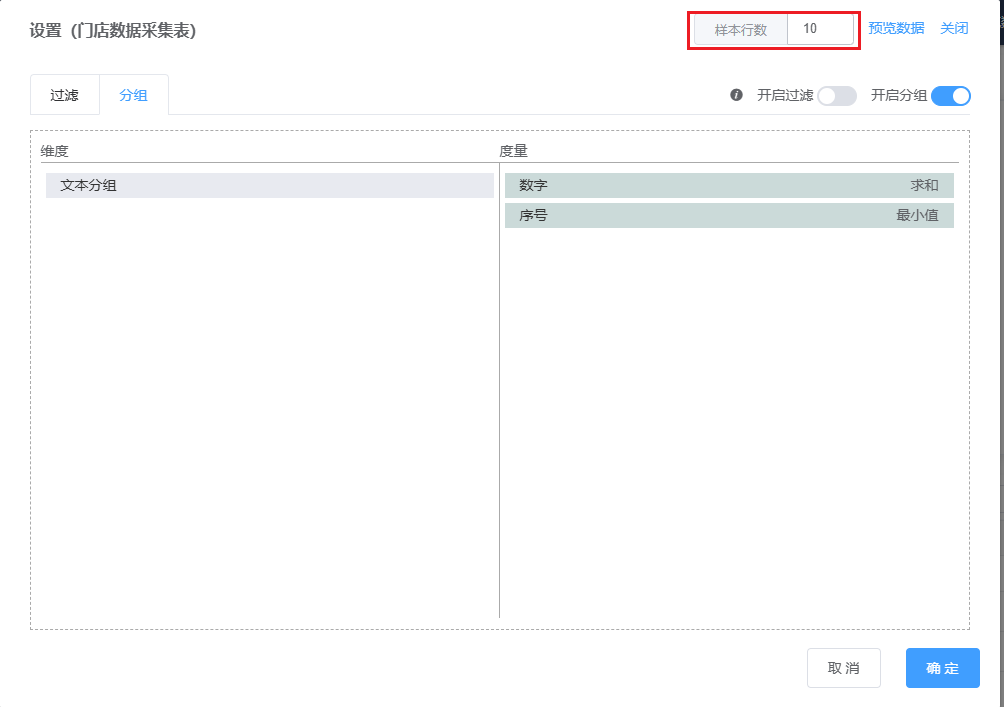
Preview
5. 预览数据
预览结果数据
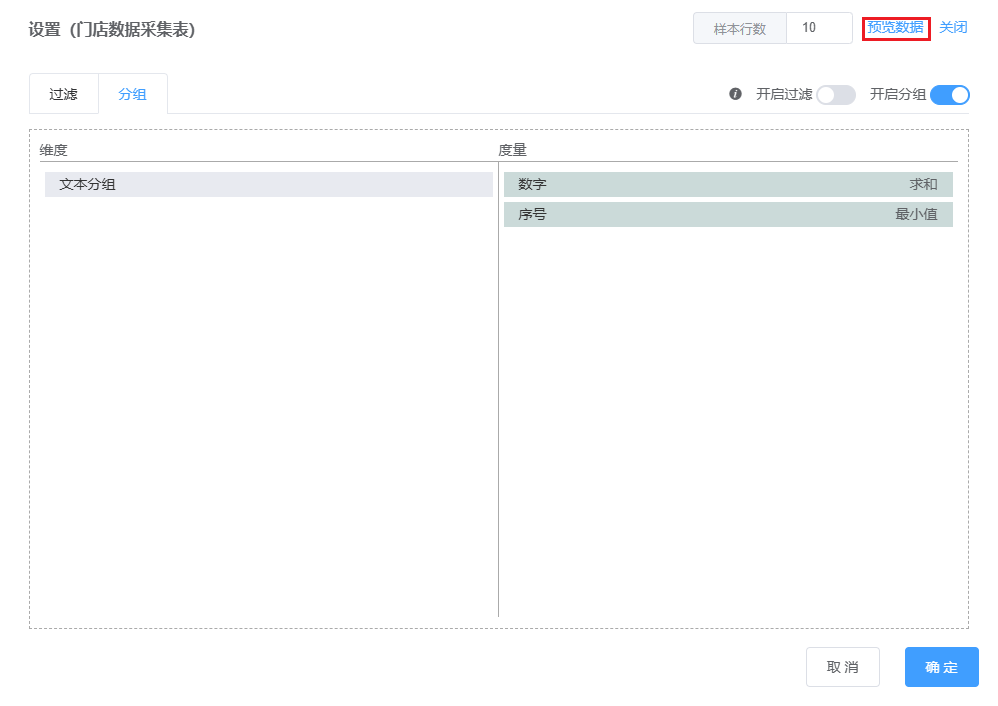
Preview
6. 确定
确认设置无误后,点击确定键
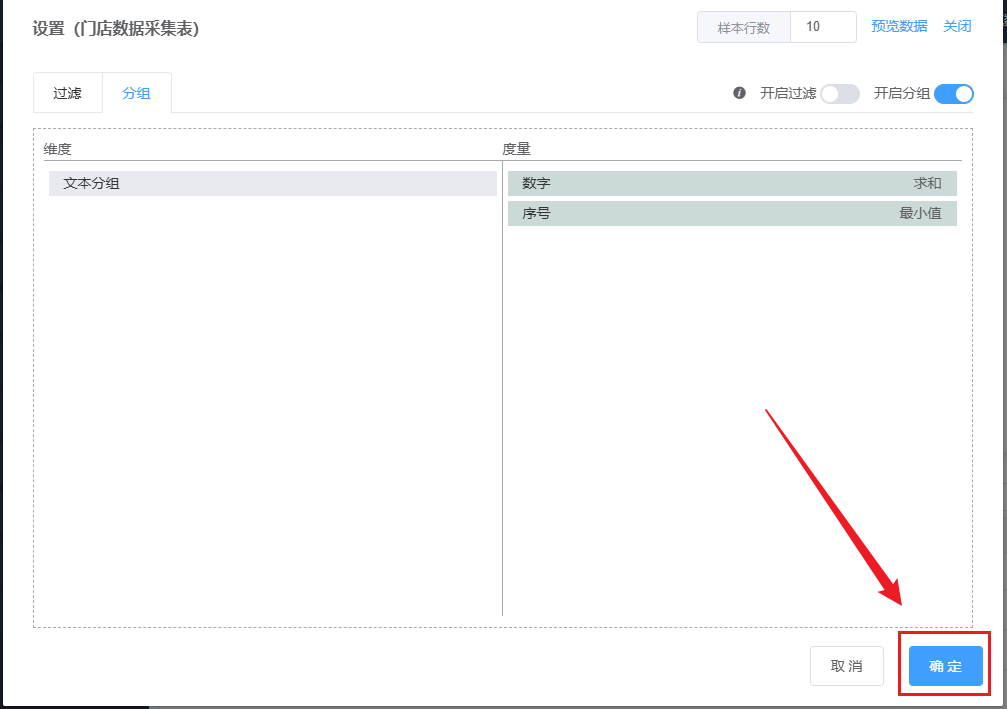
Preview